这几日总会有人问苹果手机中怎么设置增量下载?在此篇文章内容就为大伙带来了苹果手机中设置增量下载的详细操作方法。

首先打开系统设置,
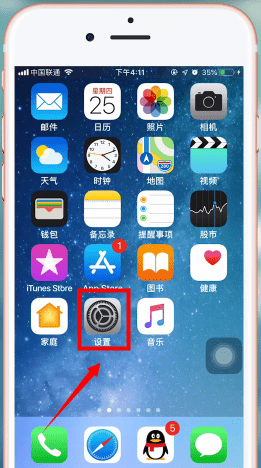
找到【iTunes store与 App Store】,
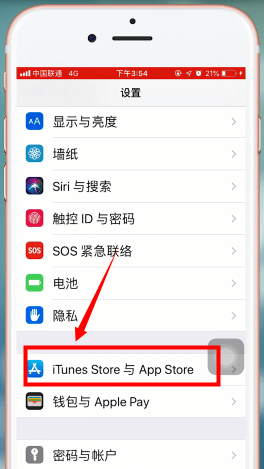
然后在下方将【使用蜂窝移动数据】开启,
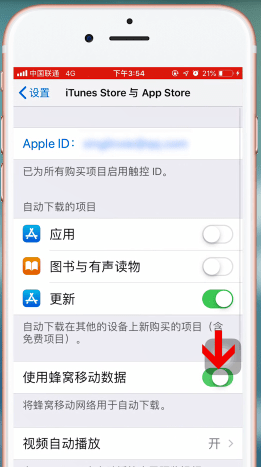
接着打开App Store下载需要下载的应用,
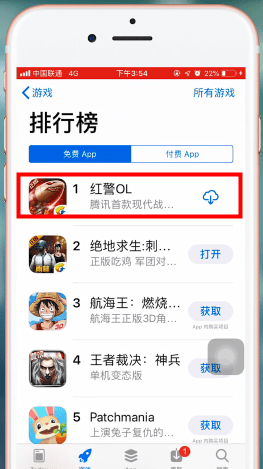
当出现大于150MB的弹窗时,点击【好】即可,
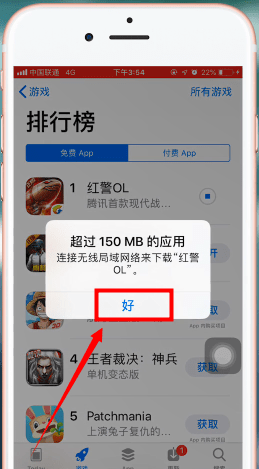
接着返回设置,找到【通用】-【日期与时间】,
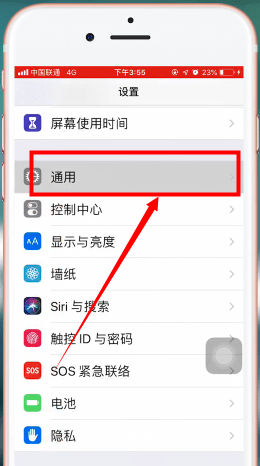
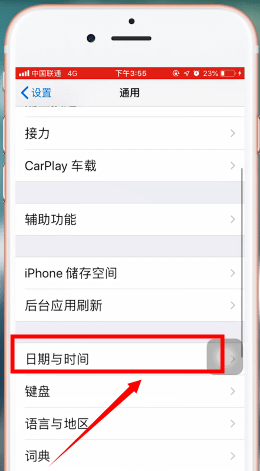
然后将【自动设置】关闭后,将时间往上调大概一个月的时间即可,最后返回桌面就能看到应用正在下载啦。
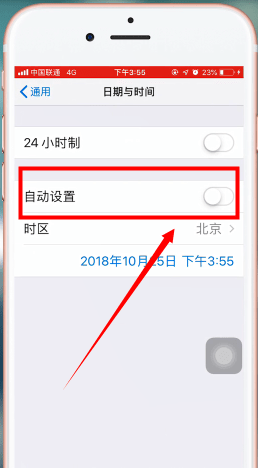
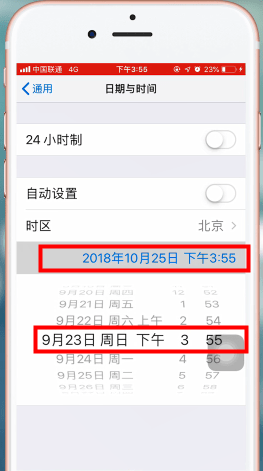
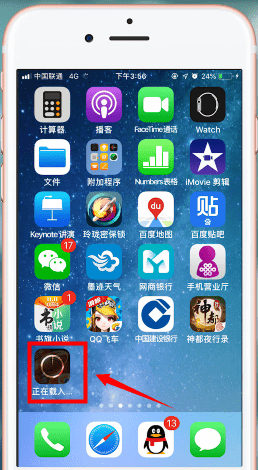
看完了上文讲解的苹果手机中设置增量下载的详细操作方法,你们是不是都学会设置的方法了呢?